Atividades da campanha orquestrada orchestrate
Depois que você tiver criado uma campanha Orquestrada, poderá começar a orquestrar as diferentes tarefas que ela executará. Para fazer isso, uma tela visual é fornecida, permitindo que você construa uma tela de campanha orquestrada. Nessa tela, é possível adicionar várias atividades e conectá-las em ordem sequencial.
Adicionar atividades add
Nesta etapa da configuração, a tela Orchestrated campaign é exibida com um ícone de início, representando o início da sua campanha Orchestrated. Para adicionar a primeira atividade, clique no botão + conectado ao ícone de início.
Uma lista de atividades que podem ser adicionadas à tela de campanha Orquestrada é exibida. As atividades disponíveis dependem da sua posição na tela de campanha Orquestrada. Por exemplo, ao adicionar sua primeira atividade, você pode iniciar a campanha Orquestrada direcionando um público-alvo, dividindo o caminho da campanha Orquestrada ou definindo uma atividade Wait para atrasar a execução da campanha Orquestrada. Por outro lado, após uma atividade Criar público-alvo, você pode refinar seu público-alvo com atividades de direcionamento, enviar uma entrega para seu público com atividades de canal ou organizar o processo Campanha orquestrada com atividades de controle de fluxo.

Depois que uma atividade é adicionada à tela, um painel direito é exibido, permitindo que você a configure com configurações específicas. Informações detalhadas de como configurar cada atividade estão disponíveis nesta seção.

Repita esse processo para adicionar quantas atividades desejar, dependendo das tarefas que deseja que sua campanha orquestrada execute. Observe que você também pode inserir uma nova atividade entre duas atividades. Para isso, clique no botão + na transição entre as atividades, selecione a atividade desejada e configure-a no painel direito.
Você tem a opção de personalizar o nome das transições entre cada atividade. Para isso, selecione a transição e altere seu rótulo no painel direito.

A barra de ferramentas da tela toolbar
A barra de ferramentas da tela permite manipular facilmente as atividades e navegar pela tela:

Gerenciar atividades manage
Ao adicionar atividades, os botões de ação ficam disponíveis no painel de propriedades, permitindo que você execute várias operações.

Você pode usar qualquer atividade na tela como um ponto de interrupção para pausar a execução da campanha. Isso significa que a campanha será executada somente até essa atividade e, em seguida, pausará a execução. Ao pausar a execução, o mecanismo de segmentação mantém os dados temporários disponíveis para visualização. É possível selecionar a transição de entrada antes da atividade pausada para visualizar os dados transportados. Saiba mais nesta seção: Monitoramento de fluxo visual
Várias atividades de Direcionamento, como Combinar ou Desduplicação, permitem processar a população restante e incluí-la em uma transição de saída adicional. Por exemplo, se você estiver usando uma atividade Divisão, o complemento consiste na população que não correspondeu a nenhum dos subconjuntos definidos anteriormente. Para usar este recurso, ative a opção Gerar complemento.
Atividades de copiar e colar copy
Você pode copiar atividades e colá-las em qualquer tela de campanha orquestrada. A campanha de destino pode estar em uma guia do navegador diferente.
- Para copiar uma atividade, clique no botão do
- Para copiar mais de uma atividade, clique no
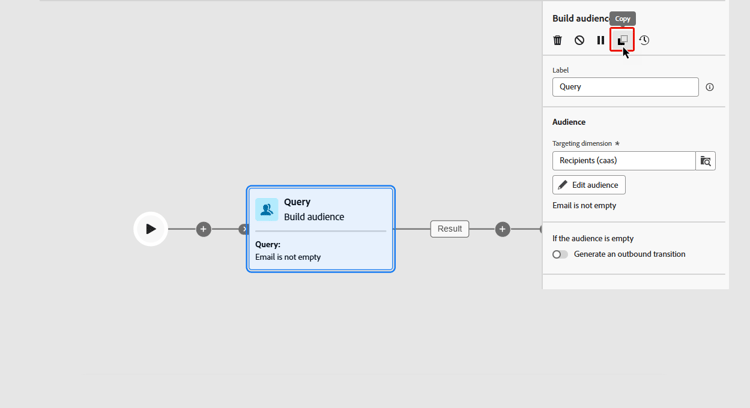
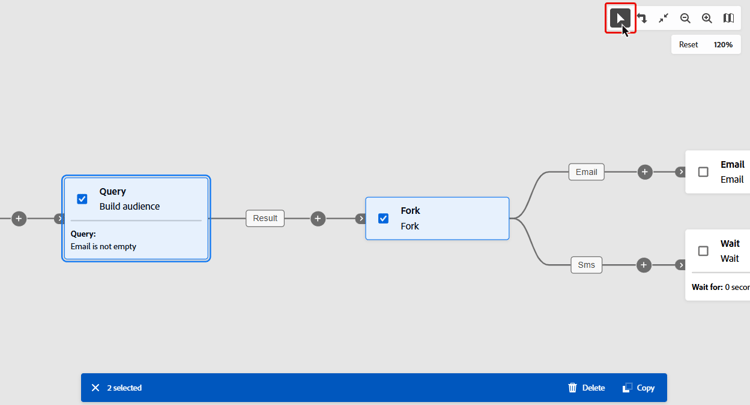
Para colar as atividades, clique no botão + em uma transição e selecione “Colar atividade x”.

Exemplo de tela de desenho example
Este é um exemplo de campanha orquestrada criada para enviar um email a todos os clientes que fizeram uma compra de pelo menos 100$, enquanto exclui todos os clientes que têm menos de 50 pontos de fidelidade.

Para isso, as atividades abaixo foram adicionadas:
-
Uma atividade Fork divide a campanha Orquestrada em três caminhos.
-
As atividades Criar público-alvo dirigem-se aos três conjuntos de clientes:
- Clientes com um email,
- Clientes que fizeram uma compra de pelo menos USD 100,
- Clientes que têm menos de 50 pontos de fidelidade.
-
Uma atividade Combinar agrupa os clientes com email e os que fizeram uma compra de pelo menos USD 100,
-
Uma atividade Combinar exclui os clientes que têm menos de 50 pontos de fidelidade,
-
Uma atividade Entrega de email envia um email aos clientes resultantes.
Próximas etapas next
Depois de projetar com êxito a tela de campanha Orquestrada, você pode executar a campanha Orquestrada e acompanhar o progresso de suas várias tarefas. Saiba como iniciar uma campanha Orquestrada e monitorar sua execução